243/368
HTMLコンポーネントへのユーザー指定データの追加
HTMLコンポーネントで定義したすべてのデータ要素のためのフィールドを提供する、「カスタム設定」パネルを追加できます。ユーザーは、その後、「カスタム設定」パネル内のページで、コンポーネント・インスタンスの値を入力できます。
HTMLコンポーネントにユーザー入力データを追加するには:
render.htmlファイル内のHTMLテンプレートを更新して、必要なデータ要素が含まれるようにします。次の例では、Mustache JSテンプレート作成言語が使用されます。そのため、次のように{{および}}構文を使用してデータ要素を追加する必要があります:<ul class="wrapper"> <li class="box"> <h1 class="title">{{title1}}</h1> <p class="text">{{text1}}</p> </li> <li class="box"> <h1 class="title">{{title2}}</h1> <p class="text">{{text2}}</p> </li> <li class="box"> <h1 class="title">{{title3}}</h1> <p class="text">{{text3}}</p> </li> <li class="box"> <h1 class="title">{{title4}}</h1> <p class="text">{{text4}}</p> </li> </ul>- HTMLコンポーネント内の
appinfo.jsonファイルのコンテンツを変更することで、次のデータ・フィールドのデフォルト値を提供します:{ "id": "html-component-id", "settingsData": { "settingsHeight":600, "settingsWidth": 300, "settingsRenderOption": "dialog", "componentLayouts": [], "triggers": [], "actions": [] }, "initialData": { "styleClassName": "html-component", "customSettingsData": { "title1":"One", "title2":"Two", "title3":"Three", "title4":"Four", "text1":"Lorem ipsum dolor sit amet, consectetur adipiscing elit, sed do eiusmod tempor incididunt ut labore et dolore magna aliqua.", "text2":"Lorem ipsum dolor sit amet, consectetur adipiscing elit, sed do eiusmod tempor incididunt ut labore et dolore magna aliqua.", "text3":"Lorem ipsum dolor sit amet, consectetur adipiscing elit, sed do eiusmod tempor incididunt ut labore et dolore magna aliqua.", "text4":"Lorem ipsum dolor sit amet, consectetur adipiscing elit, sed do eiusmod tempor incididunt ut labore et dolore magna aliqua." }, "nestedComponents": [] } } - HTMLテンプレートの
render.htmlファイル内のデータ値を探す、「カスタム設定」パネルを追加し、ユーザーがエディタで変更できるように設定を作成します。settings.htmlファイルのコンテンツを次のような行に変更します:<!DOCTYPE html> <html lang="en"> <head> <!-- only allow embedding of this iFrame in SCS --> <meta http-equiv="Content-Type" content="text/html; charset=UTF-8"> <title>H1 Mustache Component</title> <!-- include sample apps styling --> <link href="/_sitescloud/renderer/app/sdk/css/app-styles.css" rel="stylesheet"> <!-- include supporting files --> <script type="text/javascript" src="/_sitescloud/renderer/app/apps/js/knockout.min.js"></script> <script type="text/javascript" src="/_sitescloud/renderer/app/apps/js/jquery.min.js"></script> <!-- include the Sites SDK --> <script type="text/javascript" src="/_sitescloud/renderer/app/sdk/js/sites.min.js"></script> </head> <body data-bind="visible: true" style="display:none; margin:0px; padding:0px;background:transparent;background- image:none;"> <!-- ko if: initialized() --> <div class="scs-component-settings"> <div> <!-- Width --> <label id="headingTextLabel" for="headingText" class="settings-heading" data-bind="text: 'Heading Text'"></label> <input id="headingText" data-bind="value: headingText" placeholder="Heading" class="settings- text-box"> </div> </div> <div data-bind="setSettingsHeight: true"></div> <!-- /ko --> <!-- ko ifnot: initialized() --> <div data-bind="text: 'waiting for initialization to complete'"></div> <!-- /ko --> <script type="text/javascript"> // set the iFrame height when we've fully rendered ko.bindingHandlers.scsCompComponentImpl = { init: function (element, valueAccessor, allBindings, viewModel, bindingContext) { var body = document.body, html = document.documentElement; SitesSDK.setHeight(Math.max( body.scrollHeight, body.offsetHeight, html.clientHeight, html.scrollHeight, html.offsetHeight)); } }; // define the viewModel object var SettingsViewModel = function () { var self = this; // create the observables for passing data self.headingText = ko.observable('Heading 1'); // create rest of viewModel self.initialized = ko.observable(false); self.saveData = false; // Get custom settings SitesSDK.getProperty('customSettingsData', function (data) { //update observable self.headingText(data.headingText); // note that viewModel is initialized and can start saving data self.initialized(true); self.saveData = true; }); // save whenever any updates occur self.save = ko.computed(function () { var saveconfig = { 'headingText': self.headingText() }; // save data in page if (self.saveData) { SitesSDK.setProperty('customSettingsData', saveconfig); } }, self); }; // apply the bindings ko.applyBindings(new SettingsViewModel()); </script> </body>注:
appinfo.jsonファイルを変更したため、ブラウザをリフレッシュし、コンポーネントを再度ページに追加して、変更内容を反映させる必要があります。
コンポーネントでappinfo.jsonファイルからそのデフォルト・データが取得されるようになることと、「カスタム設定」パネル内の値を変更できることを確認するには(チェックポイント2):
-
appinfo.jsonファイルを変更した後、ブラウザをリフレッシュし、コンポーネントを再度ページに追加して、変更内容を反映させることを覚えておいてください。 -
HTMLコンポーネント内の「カスタム設定」パネルを開き、データを入力します。
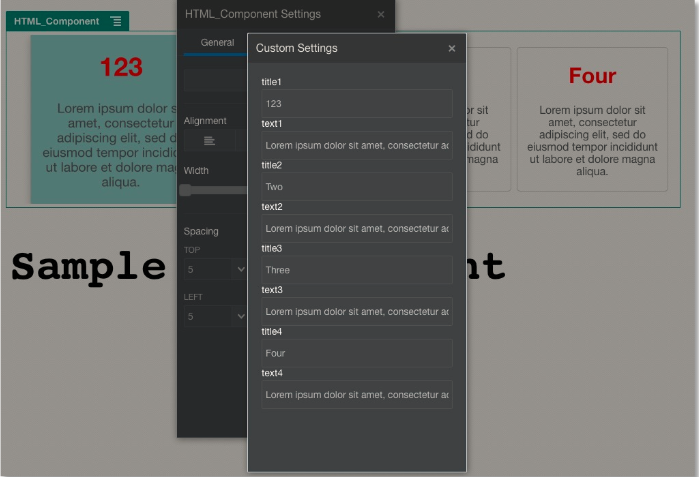
図GUID-1E8B54B1-CA2D-463D-A424-E6F3E08A4934-default.pngの説明 -
Oracle Content ManagementコンポーネントでHTMLおよびCSSをMustache JSテンプレートと組み合せて使用して、「カスタム設定」パネルに入力したデータに基づいてコンテンツがレンダリングされることを確認します。